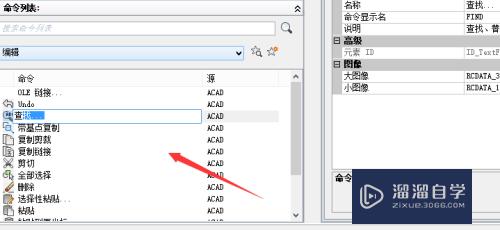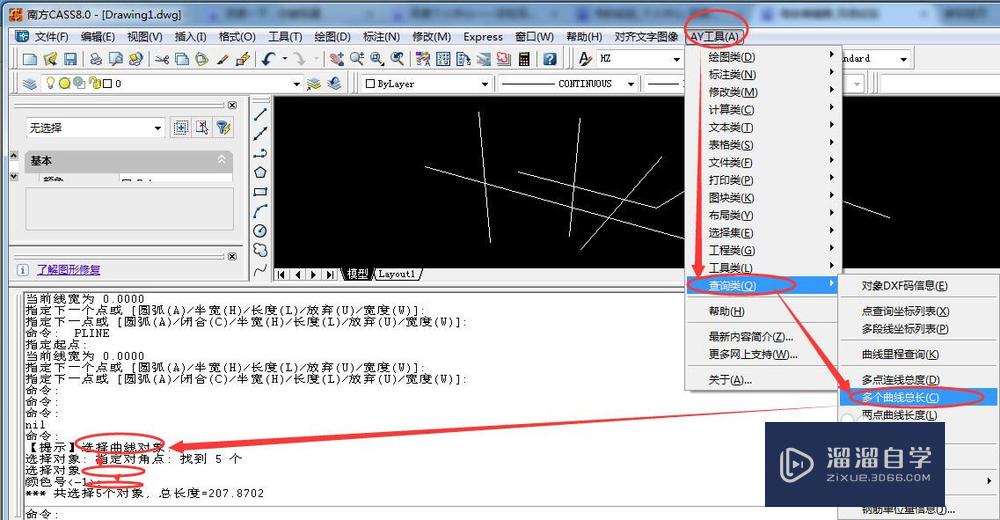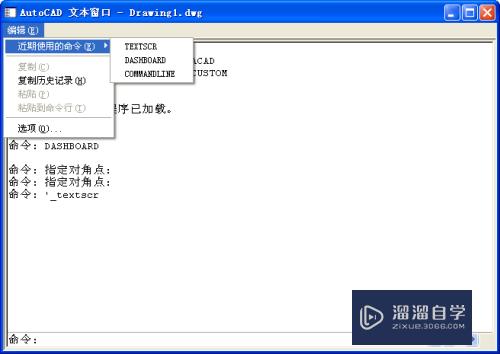天正CAD怎样绘制标准柱(天正标准柱怎么画)优质
天正CAD软件是专门为建筑工程行业而打造的工具。为我们带来更加专业的建筑制图工具。在制作建筑图纸中。标注是非常重要的一部分。那么天正CAD怎样绘制标准柱?下面来详细为大家讲解一下。
工具/软件
硬件型号:小新Air14
系统版本:Windows7
所需软件:天正CAD2014
方法/步骤
第1步
打开天正。选择CAD2014。在图纸中绘制轴网
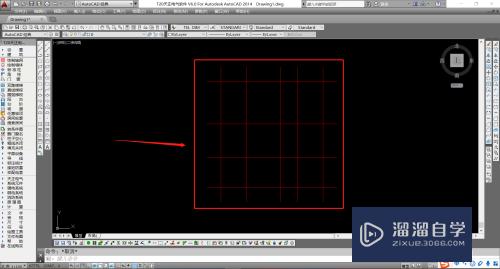
第2步
在左边编辑栏中找到标准柱。点击进入后。可以选择标准柱形状
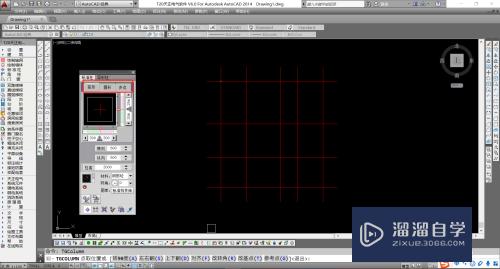
第3步
在设置下方可以设置标准柱的大小以及身高。默认为大小600。柱高3000
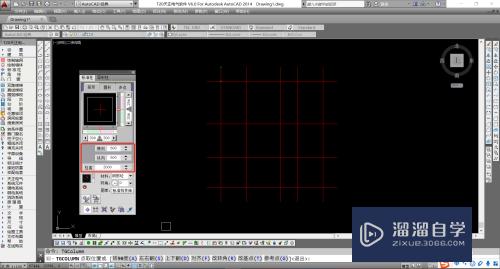
第4步
在设置选项中。可以选择材料。默认为钢筋砼
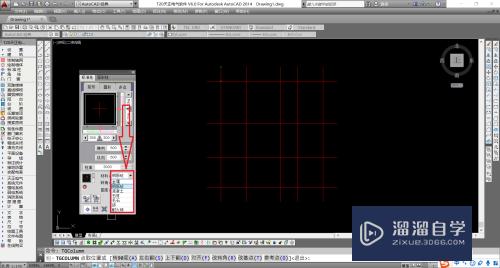
第5步
在设置左下方。点击小圆点开启柱子填充。选择填充样式
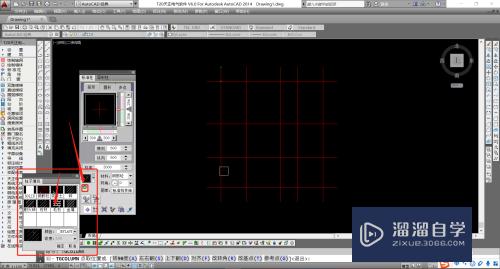
第6步
在轴网中。选定位置。单击右键。添加标准柱
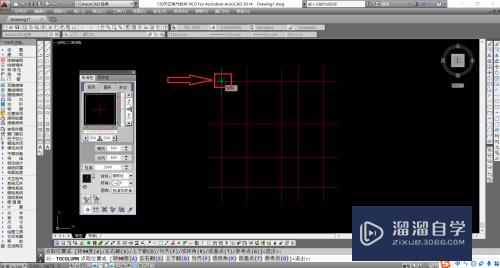
以上关于“天正CAD怎样绘制标准柱(天正标准柱怎么画)”的内容小渲今天就介绍到这里。希望这篇文章能够帮助到小伙伴们解决问题。如果觉得教程不详细的话。可以在本站搜索相关的教程学习哦!
更多精选教程文章推荐
以上是由资深渲染大师 小渲 整理编辑的,如果觉得对你有帮助,可以收藏或分享给身边的人
本文标题:天正CAD怎样绘制标准柱(天正标准柱怎么画)
本文地址:http://www.hszkedu.com/65352.html ,转载请注明来源:云渲染教程网
友情提示:本站内容均为网友发布,并不代表本站立场,如果本站的信息无意侵犯了您的版权,请联系我们及时处理,分享目的仅供大家学习与参考,不代表云渲染农场的立场!
本文地址:http://www.hszkedu.com/65352.html ,转载请注明来源:云渲染教程网
友情提示:本站内容均为网友发布,并不代表本站立场,如果本站的信息无意侵犯了您的版权,请联系我们及时处理,分享目的仅供大家学习与参考,不代表云渲染农场的立场!